Hur man hittar gamla eller ta bort program på Kontrollpanelen i Windows 10
Fönster / / December 19, 2019
Microsoft försöker göra sitt operativsystem så bekvämt för användarna, men inte alla håller med om hennes beslut. I Windows 10 ersatt den vanliga panel "Program och funktioner" kom en ny. Om du är ganska konservativ och vill använda den gamla versionen, så här är några sätt att göra det.
Genom "Kontrollpanelen"
För att öppna den gamla menyn genom "Kontrollpanelen", måste du först hitta den. För att göra detta genom att klicka på sökikonen bredvid menyn "Start" och skriv "Kontrollpanelen".
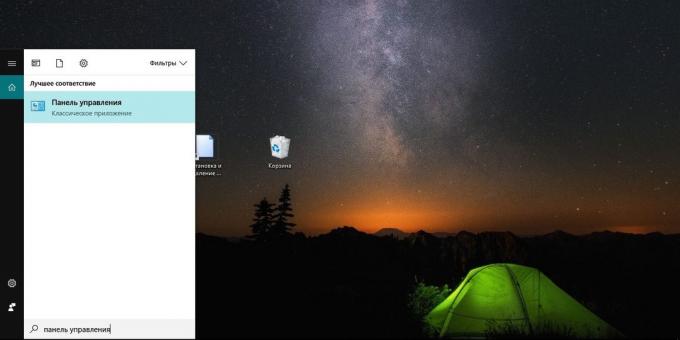
Vid "Kontrollpanelen" -ikonen lokalisera "program" och klicka på "Avinstallera ett program" under det.

Använd menyn "Start"
Ett ganska enkelt sätt, sanningen det fungerar inte med förinstallerade och nedladdade program från Microsoft Store. Öppna "Start", välj programmet och klicka på höger musknapp. I den resulterande menyn, klicka på "Ta bort". Öppna den klassiska panel "Program och funktioner".
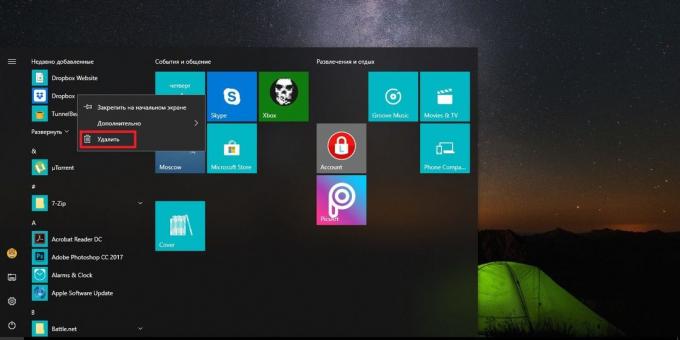
Det är dock troligt att denna metod fungerar inte längre. Microsoft vill att du ska utveckla ett nytt gränssnitt. Under tiden är det möjligt - användning.
Genom dialogrutan "Kör"
I Windows finns det en dold kommando som startar menyn "Program och funktioner". För att använda den genom att trycka på Win + R. I den resulterande dialogrutan anger följande kommando och tryck på "OK"
rundll32.exe Shell32.dll, Control_RunDLL appwiz.cpl
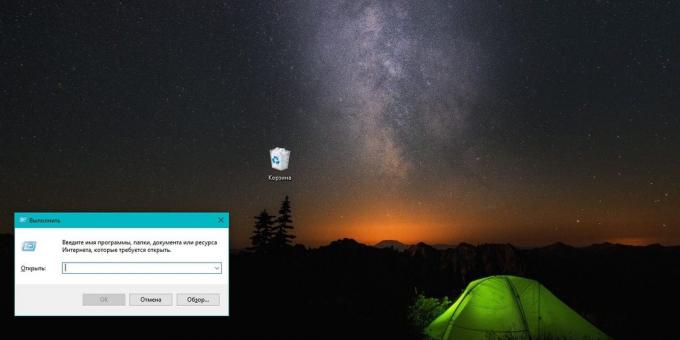
Genom att skapa en genväg
För att skapa en genväg genom att högerklicka på skrivbordet och välj "Skapa» → «Label». I "Ange platsen för objektet", sätt följande kommando:
rundll32.exe Shell32.dll, Control_RunDLL appwiz.cpl

Klicka på "Next" och ange namnet på etiketten. Du kommer att se den på skrivbordet, och klicka på den, kan du snabbt navigera till menyn "Program och funktioner".



